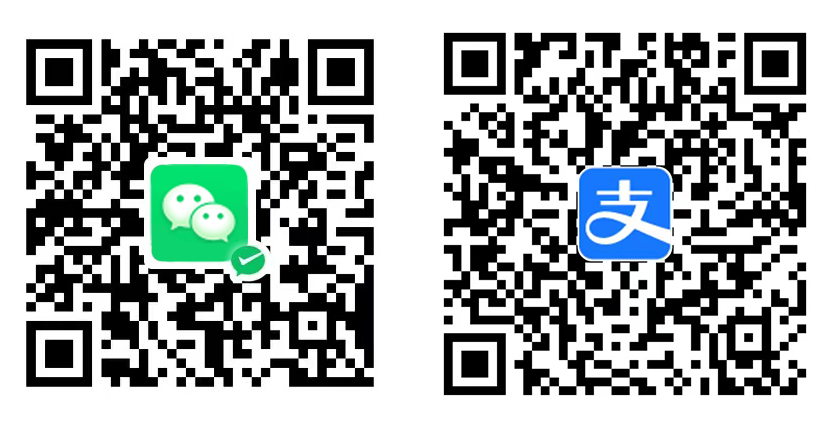FRP 搭建内网穿透
环境
公司有台机电脑,一直开着,你回到家想登录这台机器,想干点啥。
nohup
在后台执行程序,断开终端依然执行。后面会用到 后台执行 test.sh:
nohup sh test.sh &
重启进程:
1)先拿到进程ID
ps -aux|grep test.sh| grep -v grep | awk '{print $2}'
a:显示所有程序
u:以用户为主的格式来显示
x:显示所有程序,不以终端机来区分
grep -v参数可以将grep命令排除掉
awk提取进程ID
2)这样拿到进程ID,然后杀掉进程 ,重启就可以了
kill -9 12345
nohup sh test.sh &
服务端设置
下载最新的 FRP :https://github.com/fatedier/frp/releases
几种常用架构如:
| 系统 | 版本 |
|---|---|
| Linux(Intel 64位CPU) | frp_0.44.0_linux_amd64.tar.gz |
| Windows(Intel 64位CPU) | frp_0.44.0_windows_amd64.zip |
| Mac(Intel芯片) | frp_0.44.0_darwin_amd64.tar.gz |
| Mac (M1芯片) | frp_0.44.0_darwin_arm64.tar.gz |
# 下载
wget https://github.com/fatedier/frp/releases/download/v0.44.0/frp_0.44.0_linux_amd64.tar.gz
# 解压
tar -zxvf frp_0.44.0_linux_amd64.tar.gz
# 改个名
mv frp_0.44.0_linux_amd64 frp
# 进到目录
cd frp
只需要看这几个目录就可以,frps,frps.ini,frpc,frpc.ini
前两个文件(s结尾代表server)分别是服务端程序和服务端配置文件,后两个文件(c结尾代表client)分别是客户端程序和客户端配置文件
#干掉不需要的
rm -rf frpc*
# 修改配置文件
vi frps.ini
这个文件应有如下格式:
[common]
bind_port = 7000
dashboard_port = 7500
token = 12345678
dashboard_user = admin
dashboard_pwd = admin
vhost_http_port = 10080
vhost_https_port = 10443
| 值 | 解释 |
|---|---|
| bind_port | 表示用于客户端和服务端连接的端口,这个端口号我们之后在配置客户端的时候要用到。 |
| dashboard_port | 是服务端仪表板的端口,若使用7500端口,在配置完成服务启动后可以通过浏览器访问 x.x.x.x:7500 (其中x.x.x.x为VPS的IP)查看frp服务运行信息。 |
| token | 是用于客户端和服务端连接的口令,请自行设置并记录,稍后会用到。 |
| dashboard_user、dashboard_pwd | 表示打开仪表板页面登录的用户名和密码,自行设置即可。 |
| vhost_http_port、vhost_https_port | 用于反向代理HTTP主机时使用,本文不涉及HTTP协议,因而照抄或者删除这两条均可。 |
启动
./frps -c frps.ini
看到以下,即表示运行正常
2019/01/12 15:22:39 [I] [service.go:130] frps tcp listen on 0.0.0.0:7000
2019/01/12 15:22:39 [I] [service.go:172] http service listen on 0.0.0.0:10080
2019/01/12 15:22:39 [I] [service.go:193] https service listen on 0.0.0.0:10443
2019/01/12 15:22:39 [I] [service.go:216] Dashboard listen on 0.0.0.0:7500
2019/01/12 15:22:39 [I] [root.go:210] Start frps success
此时访问 x.x.x.x:7500 并使用自己设置的用户名密码登录,即可看到仪表板界面
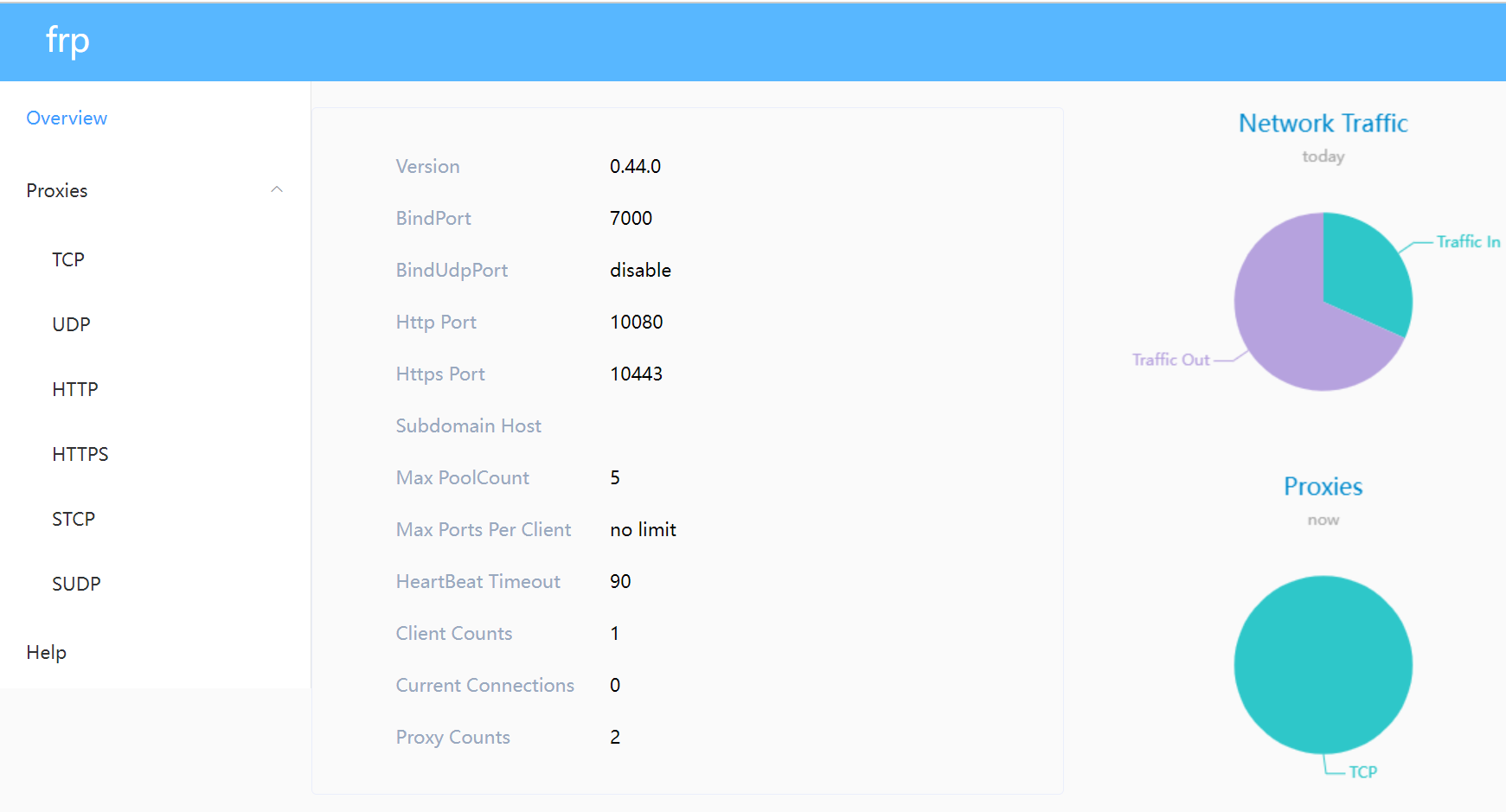
挂起后端运行即可:
nohup ./frps -c frps.ini &
nginx 代理下仪表板,
server {
server_name xx.xxx.com; #你的域名
location / {
proxy_pass http://localhost:7500;
}
}
访问 xx.xxx.com 即可看到版仪表,至此,服务端配置完成
客户端(Mac)
下载对应的版本, 编辑 frpc.ini 文件, 以下是 Mac 机的例子,分别代理了mysql 和 ssh:
[common]
server_addr = x.x.x.x
server_port = 7000
token = 12345678
[mysql]
type = tcp
local_ip = 127.0.0.1
local_port = 3306
remote_port = 7001
[ssh]
type = tcp
local_ip = 127.0.0.1
local_port = 22
remote_port = 7002
其中common字段下的三项即为服务端的设置。
| 值 | 解释 |
|---|---|
| server_addr | 为服务端IP地址,填入即可。 |
| server_port | 为服务器端口,填入你设置的端口号即可,如果未改变就是7000 |
| token | 是你在服务器上设置的连接口令,原样填入即可。 |
| [xxx] | 表示一个规则名称,自己定义,便于查询即可。 |
| type | 表示转发的协议类型,有TCP和UDP等选项可以选择,如有需要请自行查询frp手册。 |
| local_port | 是本地应用的端口号,按照实际应用工作在本机的端口号填写即可。 |
| remote_port | 是该条规则在服务端开放的端口号,自己填写并记录即可。 |
启动客户端frp
nohup ./frpc -c ./frpc.ini
不出意外的话,客户端的终端会提示你登录服务端成功。
如果你的服务端安装在阿里云,你还得在安全组开启
7000,7001,7002这三个端口
随便找台机器 测试远程登录ssh 和mysql :
# ssh
# ssh 客户端用户名@服务端IP -p remote_port
ssh chuchur@x.x.x.x 7002
# mysql
# mysql -h 服务端IP -p remote_port -u mysql账号 -pmysql密码
mysql -h x.x.x.x -p 7001 -u root -p1234567
不出意外的话,客户端的终端会提示你登录服务端成功
客户端(Windows)
[common]
server_addr = x.x.x.x
server_port = 7000
token = 12345678
[rdp]
type = tcp
local_ip = 127.0.0.1
local_port = 3389
remote_port = 7001
[smb]
type = tcp
local_ip = 127.0.0.1
local_port = 445
remote_port = 7002
[c_static_file]
type = tcp
remote_port = 6001
plugin = static_file
plugin_local_path = C:
plugin_strip_prefix = driver_c
plugin_http_user = 自定义名称,这个和系统登录的用户名不是一个东西,随便写就行
plugin_http_passwd = 自定义密码
[d_static_file]
type = tcp
remote_port = 6002
plugin = static_file
plugin_local_path = D:
plugin_strip_prefix = driver_d
plugin_http_user = 自定义名称,同上
plugin_http_passwd = 自定义密码
RDP,即Remote Desktop 远程桌面,Windows的RDP默认端口是3389,协议为TCP,建议使用frp远程连接前,在局域网中测试好,能够成功连接后再使用frp穿透连接。
SMB,即Windows文件共享所使用的协议,默认端口号445,协议TCP,本条规则可实现远程文件访问。
static_file 是文件访问服务的客户端插件名称,这个是固定的;
plugin_local_path = C: 表示可访问整个C盘,对应下面的是D盘;
driver_c 和 driver_d 这两个前缀也是自定义的
启动成功后,就可以在浏览器直接访问:http://x.x.x.x:6001/driver_c/,访问的时候提示你输入用户名和密码就是上面配置的plugin_http_user和passwd。
我的博客即将同步至腾讯云开发者社区,邀请大家一同入驻:https://cloud.tencent.com/developer/support-plan?invite_code=39cgr8qwbskkc